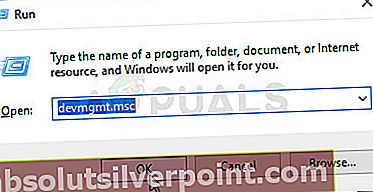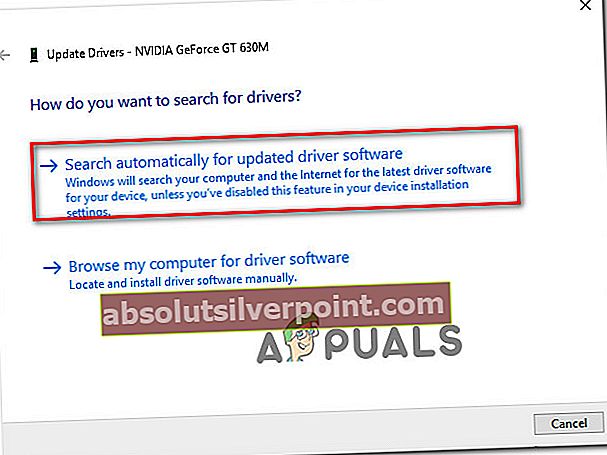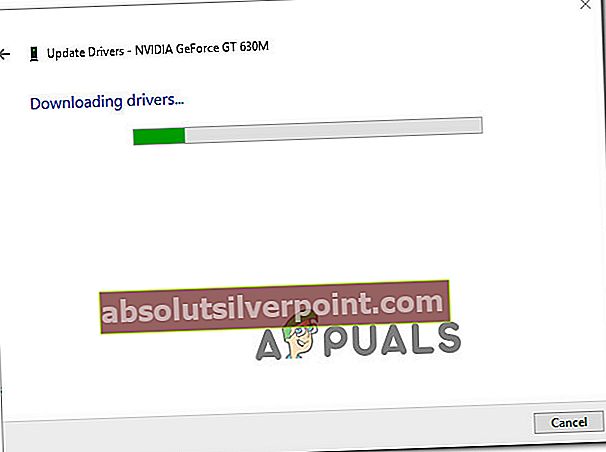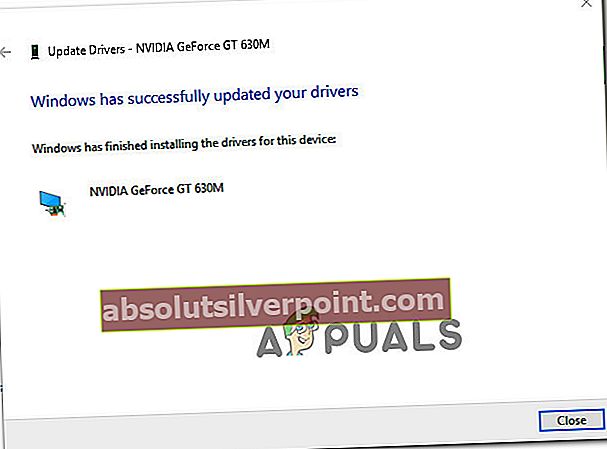Pranešama, kad kai kurie vartotojai negali naudotis „WebGL“ pagrįstomis svetainėmis, tokiomis kaip „WebGL Earth“, „Shadertoy“ ir kt. Pasirodžiusi žinutė yra „„WebGL“ nepalaikomas„. Nors pranešimas yra daug labiau paplitęs naudojant „Google Chrome“, patvirtinta, kad jis rodomas ir su kitomis naršyklėmis („Opera“ ir „Firefox“). Problema nėra išskirtinė tam tikrai „Windows“ versijai, tačiau dažniausiai pranešama, kad ji kyla sistemose, kuriose naudojamas senesnis GPU modelis.

Kas yra „WebGL“?
„WebGL“ yra „JavaScript“ API, naudojama interaktyviai 2D ir 3D grafikai atvaizduoti nenaudojant papildinių bet kurioje suderinamoje žiniatinklio naršyklėje. Nors „WebGL“ yra visiškai integruotas su daugeliu žiniatinklio standartų, jis vis tiek priklauso nuo GPU palaikymo ir gali būti nepasiekiamas senesniuose įrenginiuose.
Pagrindinis „WebGL“ naudojimas yra GPU spartinto fizikos, efektų ir vaizdo apdorojimo, kaip tinklalapio drobės, naudojimas. Originalus „WebGL“ autorius yra „Mozilla Foundation“.
Kas sukelia problemą „WebGL nepalaikoma“?
Mes ištyrėme šią problemą, peržiūrėdami įvairias vartotojų ataskaitas ir taisymo strategijas, kurias jie patys įdiegė, kad išspręstų šią problemą. Remiantis tuo, ką surinkome, yra keli įprasti scenarijai, kurie sukels šią problemą:
- Naršyklės versija nepalaiko „WebGL“ - Senesnės naršyklės versijos nėra skirtos palaikyti „WebGL“ technologiją. Jei susiduriate su keletu pasenusių naršyklės versijų, problema yra atnaujinti į versiją, palaikančią „WebGL“.
- Jūsų naršyklėje neįgalintas aparatūros pagreitis - Nors aparatinės įrangos spartinimas nėra „WebGL“ reikalavimas, mes radome daugybę pranešimų, kur „WebGL“ technologija veikė netinkamai. Žinoma, kad „Chrome“ melagingai praneša, kad „WebGL“ nepalaikomas, jei aparatūros pagreitis išjungtas. Tokiu atveju sprendimas yra pasiekti jūsų naršyklės nustatymus ir įgalinti aparatūros pagreitinimą iš savo naršyklės.
- Pasenusios grafikos tvarkyklės - Kitas galimas veiksnys, dėl kurio atsiras klaida „WebGL nepalaikoma“, yra labai pasenusi grafikos tvarkyklė. Tokiu atveju pataisymas atnaujinti grafikos tvarkyklę į naujausią versiją automatiškai (naudojant „Device Manager“) arba rankiniu būdu (naudojant nuosavą GPU gamintojo atnaujinimo programinę įrangą).
- „Windows XP“ nepalaiko „WebGL“ - Jei vis dar naudojate „Windows XP“, greičiausiai turėsite atnaujinti, kad galėtumėte naudoti „WebGL“ technologiją. Sprendimas, leidžiantis naudoti XP, yra naudoti senesnę „Chromium“ versiją (nerekomenduojama)
Jei ieškote būdo išspręsti„WebGL“ nepalaikomas„Jūsų naršyklės klaida, šiame straipsnyje bus pateikti keli trikčių šalinimo veiksmai. Žemiau rasite metodų rinkinį, kurį kiti panašios situacijos vartotojai naudojo problemai išspręsti.
1 metodas: patikrinkite, ar jūsų naršyklės versija palaiko „WebGL“
Atminkite, kad ne visos naršyklės versijos palaikys „WebGL“. Jei jūsų naršyklės versija yra labai pasenusi, gali būti, kad matote šį klaidos pranešimą, nes jūsų naršyklėje nėra galimybių tvarkyti „WebGL“.
Beveik visos naujausios naršyklės versijos yra pritaikytos „Web GL“ tvarkyti, tačiau yra keletas išimčių. Pvz., „Opera Mini“ nepalaiko „WebGL“, neatsižvelgiant į tai, kokią versiją naudojate.
Greitas būdas patikrinti, ar jūsų naršyklės versija palaiko „WebGL“, yra patikrinti šią lentelę (čia). Galite lengvai pamatyti, kurios naršyklės versijos yra pritaikytos tvarkyti „WebGL“.

Kadangi visos populiarios naršyklės šiuo metu palaiko „WebGL“ su naujausiomis darbalaukio versijomis, tikriausiai galėsite išspręsti šią problemą atnaujindami į naujausią galimą versiją.

Jei įsitikinote, kad jūsų dabartinė naršyklės versija turi palaikyti „WebGL“, ir vis dar susiduriate su„WebGL“ nepalaikomas‘Klaida, pereikite prie kito metodo žemiau.
2 metodas: įjunkite aparatūros pagreitį savo naršyklėje
Viena iš galimų priežasčių, kodėl galite susidurti su„WebGL“ nepalaikomas„Klaida yra ta, kad jūsų interneto naršyklėje yra išjungtas aparatūros pagreitis. „WebGL“ technologija priklauso nuo aparatūros pagreičio, todėl turėsite atlikti atitinkamus veiksmus, kad užtikrintumėte, jog jūsų naršyklėje įgalintas aparatūros pagreitis.
Kadangi aparatinės įrangos spartinimo įgalinimo veiksmai skirtingose naršyklėse skiriasi, mes sukūrėme atskirus vadovus visoms populiariausioms žiniatinklio naršyklėms. Laikykitės tos versijos, kuri taikoma jūsų naudojamai naršyklei:
Įgalinamas aparatūros pagreitis „Chrome“
- Viršutiniame dešiniajame kampe spustelėkite veiksmų meniu (trijų taškų piktograma), tada spustelėkite Nustatymai.
- Viduje Nustatymai meniu, slinkite žemyn į sąrašo apačią ir spustelėkite Išplėstinė kad išplėstinių nustatymų parinktys būtų matomos.
- Slinkite žemyn iki Sistema skirtuką ir patikrinkite perjungiklį, susietą su Naudokite aparatūros pagreitį kai yra.
- Spustelėkite Paleiskite iš naujo mygtuką, kad įvykdytumėte pakeitimą.

Įgalinamas aparatūros pagreitis „Mozilla Firefox“
- Atidarykite „Firefox“ ir eikite į veiksmo mygtuką (viršutiniame dešiniajame kampe) ir spustelėkite Galimybės.
- Tada, Galimybės meniu, slinkite žemyn iki Spektaklis ir išjunkite žymimąjį laukelį, susietą su Naudokite rekomenduojamus našumo nustatymus.
- Išjungę rekomenduojamus našumo nustatymus, įgalinkite žymimąjį laukelį, susietą su Kai įmanoma, naudokite aparatūros pagreitį.
- Norėdami priversti pakeitimus įsigalioti, iš naujo paleiskite naršyklę.

Įgalinamas aparatūros pagreitis „Opera“
- Spustelėkite „Opera“ piktogramą (viršutiniame kairiajame kampe) ir pasirinkite Nustatymai iš meniu.
- Viduje Nustatymai meniu, slinkite žemyn į ekrano apačią ir spustelėkite Išplėstinė mygtuką, kad paslėptų nustatymų parinktys būtų matomos.
- Slinkite žemyn iki Sistema skirtuką ir įgalinkite perjungimą, susietą su Kai įmanoma, naudokite aparatūros pagreitį.

Jei vis tiek susiduriate su klaida net įjungę aparatūros pagreitį, pereikite prie kito toliau pateikto metodo.
3 metodas: atnaujinkite grafikos tvarkykles
Kadangi „WebGL“ priklauso nuo GPU palaikymo, senesnės grafikos tvarkyklės gali sukelti„WebGL“ nepalaikomas‘Klaida. Jei jūsų sistema aprūpinta „WebGL“ palaikymu, galbūt galėsite išspręsti problemą tik įsitikinę, kad naudojate naujausias galimas grafikos tvarkykles.
Jei turite „Windows 10“, tai galite lengvai padaryti naudodami „Device Manager“, kad atnaujintumėte grafikos tvarkykles. Štai kaip:
- Paspauskite „Windows“ klavišas + R atidaryti Vykdyti dialogo langą. Tada įveskite „Devmgmt.msc“ ir paspauskite Įveskite atidaryti Įrenginių tvarkytuvė.
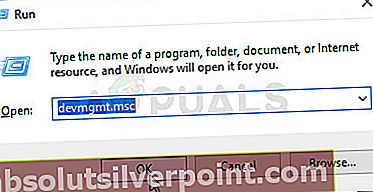
- Įrenginių tvarkytuvėje išskleiskite išskleidžiamąjį meniu, susietą su Vaizdo adapteriais. Tada dešiniuoju pelės mygtuku spustelėkite grafikos plokštę ir pasirinkite Atnaujinti tvarkyklę.

Pastaba: Jei naudojate sistemą, turinčią ir specialų, ir integruotą GPU, geriausia atnaujinti abu. Be to, įsitikinkite, kad naudojate stabilų interneto ryšį.
- Kitame ekrane spustelėkite Automatiškai ieškoti atnaujintos tvarkyklės programinės įrangos, tada vykdykite ekrane rodomus raginimus ieškoti naujausios tvarkyklės.
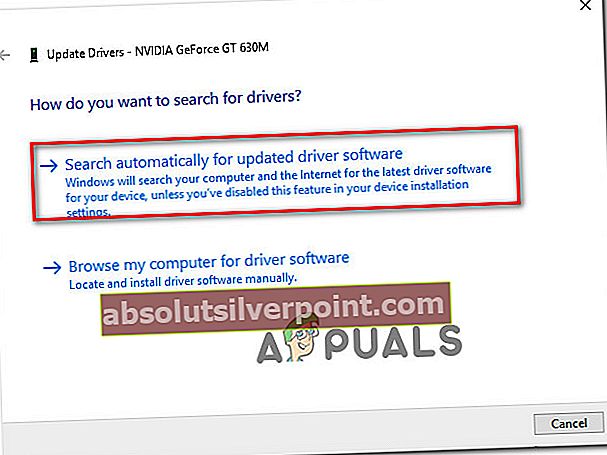
- Palaukite, kol tvarkyklė bus visiškai atsisiųsta, tada atlikite diegimą, kad nustatytumėte naujesnę tvarkyklę.
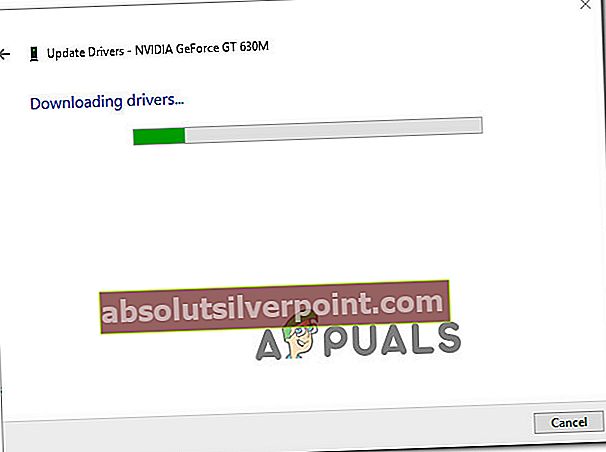
- Įdiegę naujesnę tvarkyklę, iš naujo paleiskite kompiuterį, kad užbaigtumėte diegimą.
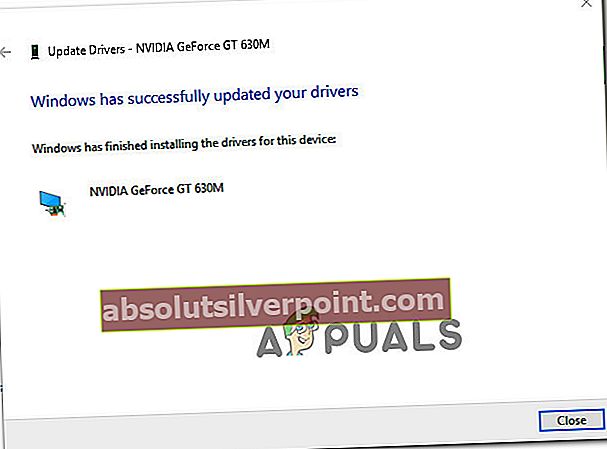
- Dar kartą atidarykite savo naršyklę ir patikrinkite, ar dabar galite peržiūrėti „WebGL“ turinį.
Jei turite senesnę „Windows“ versiją arba „Device Manager“ nepavyksta nustatyti naujesnės tvarkyklės versijos, turėsite susekti naujausią konkretaus GPU modelio versiją ir įdiegti ją rankiniu būdu.
Laimei, kiekvienas pagrindinis GPU gamintojas turi patentuotą programinę įrangą, kuri automatiškai atpažins tinkamą tvarkyklę ir ją įdiegs jums. Tiesiog naudokite programinę įrangą, tinkamą jūsų GPU gamintojui:
- „GeForce“ patirtis - „Nvidia“
- Adrenalinas - AMD
- „Intel“ tvarkyklė - „Intel“
Jei vis tiek susiduriate su ta pačia problema net atnaujinę GPU tvarkykles, pereikite prie kito toliau pateikto metodo.
4 metodas: įdiegti naujesnę „Windows“ versiją (jei taikoma)
Kadangi GPU atvaizdavimą „Windows XP“ pašalino dauguma naršyklių (dėl saugumo), greičiausiai turėsite įdiegti naujesnę „Windows“ versiją, jei norite naudoti „WebGL“.
Arba, jei reikalaujate naudoti „WebGL“ su „Windows XP“, galite tai padaryti naudodami senesnę „Chromium“ versiją. Jei šis scenarijus tinka jums, atsiskaitykite už senesnę nei „291976“ versijos „Chromium“ versiją.